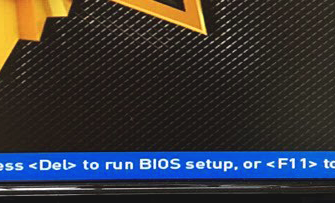Вступление
Эй, все! Я только что закончил монтировать водяное охлаждение на свою стену. Вся работа заняла у меня 4 недели и 100 часов, и теперь хочу поделиться с вами завершенным проектом и фотографиями самой установки и процесса. Наслаждайтесь!
Последний раз я обновлял свою домашнюю машину 1,5 года назад. Ну и подумал апгрейдить тачку до i7 (до этого был Bloomfield), хотя на самом деле, более мощный процессор мне не был нужен. Хотел купить новый корпус — Corsair 900D, чтоб поменять 8 летний Super Armor.
Комплектующие:
Процессор: Intel Core i7 950Материнская плата: Asus Rampage III ExtremeВидеокарты: 2 x AMD HD7970Оперативка: 6 x 2GB Corsair DominatorSSD диски: 4 x 120GB Corsair Force GT SSDHDD диски: 2 x 1TB WD Caviar Black2TB WD Caviar Green1.5TB WD Caviar GreenБлок питания: Corsair AX1200iЗвук: Creative Sound Blaster Zx
Охлаждение:
Охлаждение для CPU:Радиатор для CPU с водяным охлаждением EK Supreme HF Full CopperПомпа Swiftech MCP655 /w Speed ControlСам охладитель FrozenQ Liquid Fusion V Series 400 ml Reservoir — Blood RedРадиатор XSPC RX360 Performance Triple 120mm Radiator
Охлаждение GPU Радиатор для видеокарты EK FC7970 — Acetal ENПомпа и охладитель — те же, что и для проца.Swiftech MCP655 /w Speed ControlFrozenQ Liquid Fusion V Series 400 ml Reservoir — Blood RedРадиатор водяного охлаждения Watercool MO-RA3 9×120 LT Radiator
Другое:
Патрубки для системы охлаждения Koolance QD4 Quick Discounnect No-Spill CouplingBitspower G1/4 Silver Triple Rotary 90deg Compression FittingsMonsoon Free Center Compression FittingsСгибающая канавка для трубы Phobya Angled Clip 90° Tubing GuideХолдер Phobya Terminal Strip Tubing Clip/HolderСами трубки охлаждения (красного цвета) PrimoChill Advanced LRT Tubing Bloodshed RedХладагент фосфорицирующий, синего цвета EK UV Blue Non-Conductive Fluid
Кабели:Bitfenix Alchemy Premium Sleeved ExtensionsCorsair Individually Sleeved Modular Cables
И напоследок
На данный момент все работает гладко. Установка имеет всего 2 вентилятора. На БП он едва шевелится, и еще один я поставил на чипсет — очень тихий. Помпа работает на самой низкой мощности, так что комп вышел довольно тихим. Единственная штука, которая раздражает — оказалось, что вне корпуса слышна работа некоторых компонентов. В моем случае это — жужжание видюх и 1ТВ винчестера.
Хладагент EK UV очень чувствителен к ультрафиолету. Я знаю, что нельзя смешивать охлаждающие жидкости, чтоб сохранить их свойства, но черт возьми, если бы я использовал ее неразбавленной — не смог бы увидеть спирали в резервуаре. Для обеих контуров я взял примерно 1/8 от банки, остальное — дистиллированная вода.
Какой подвес выбрать
Сперва нужно определиться с техническими требованиями, а именно с
поддерживаемыми размерами
системного блока (как я говорил, у меня корпус midi tower aerocool aero 800), и
максимальным удерживаемом весом
(а вес моего компа составляет примерно 20 кг). Всё это будет закреплено саморезами, и надо чтобы они выдержали весь этот огромный вес, плюс ещё вес самого подвеса. Поэтому мне сразу же захотелось отбросить подвесы с креплениями на четырёх саморезах, сконцентрированными в одной точке. Это очень рискованно, а системный юнит ни в коем случае не должен упасть. То есть
крепление должно быть качественным и безопасным
Следующее пожелание — это вид крепления. То есть здесь было два варианта: стоечный (это когда системный блок стоит на подставочке) и ременной (т.е. когда пк обвязан ремнями). Я хотел, чтобы это был стоечный вариант, потому что в этом случае если мне нужно как-то обслужить комп, то я спокойно это сделаю не снимая его с подставки, а просто ослабив скобу подвеса и сняв боковую крышку.
К тому же, эти два ремня нужно как-то выравнивать между собой, ну и одному человеку сделать это очень сложно: держать одной рукой системный блок, и другой рукой как-то там просовывать эти ремни через крепления. Стоечные варианты были разных типов: с дискретными фиксаторами и с непрерывными, регулирующимися шестигранным ключом.
Следующее требование, а точнее пожелание — это чтобы он мог крутиться. Это очень удобно, когда нужно что-то вставить в заднюю панель. Можно слегка повернуть его к себе и не совать голову между стеной и системником.
Наличие трея — это как пожелание. Оно не обязательно, но было бы удобно задвигать системник глубже или выдвигать ближе, в зависимости от ситуации.
Ну и самое главное требование — это возможность подвеса под конкретно мой стол. Какие особенности должны быть у такого подвеса? Как вы уже давно знаете, у меня стол стоячий, и под столешницей проходят кроссбары рамы стола. Чтобы туда что-то смонтировать, например трей, нужно либо сужать ножки рамы, что для меня неприемлемо, либо монтировать его где-то в неудобном месте за кроссбарами, что обессмысливает трей и для меня так же неприемлемо, так как у меня там проходит кабель-канал.
Я нашёл несколько моделей со спейсерами, но практически все они в то же время не обладали теми требованиями, о которых я говорил выше.
Но в итоге я нашёл подходящий мне вариант: он сочетает в себе и спейсер, и тип подвеса стоечный, и возможность ротации, и наличие трека. Этим единственным вариантом оказался подвес от TheHumanSolutions (они же Uplift desk) и называется он CPU128.
Но, к сожалению, этот товар продаётся только в Америке и мне пришлось воспользоваться услугами известного мейл-форвардера. Обошёлся он мне с доставкой примерно в 15 тысяч рублей.
Конечный результат
Непосредственно в сборке спейсера ничего сложного нет, но вот прикрепить его к столу было очень сложно. Он очень тяжелый, и его надо было держать одной рукой, залезя под стол, а другой рукой при этом обрисовывать точки сверления, и при этом постараться, чтобы ничего не съехало.
Место я выбрал специально так, чтобы при опускании стола системник не упёрся в дорожку, то есть чтобы он был правее. Но до упора направо его монтировать тоже было нельзя, иначе он не смог бы повернуться из-за ноги рамы стола. В итоге я выбрал оптимальное место.
Компьютер мне не мешает при ходьбе, если мне надо, я могу подойти сбоку, повернуть его и получить удобный доступ к разъёмам, а если надо, то и из-под стола. Если что, я могу выдвинуть системник вперёд, повернуть его полностью боком, снять крышку, провести обслуживание и задвинуть обратно.
Я получил все плюшки, какие хотел, и теперь могу получать удовольствие от работы с ним. Всё это выглядит очень опрятно и подходит под цвет корпуса системника. Так что я смело могу вам его рекомендовать. Надеюсь было интересно, спасибо за внимание.
Куда поставить системник
Зададимся вопросом для чего я вообще его решил купить. Ну, где можно разместить системный блок? Вариант первый — просто поставить его на стол. Но это абсолютно не мой вариант, потому что на столе у меня находятся мониторы и занимают весь стол. Компьютер высокий, тяжёлый, а стол у меня поднимающийся, то есть он может просто упасть со стола.
Второй вариант — это поставить его на пол. Но здесь тоже есть определённые минусы. Стол у меня на колёсиках, и иногда мне его нужно двигать. Если комп будет на полу, то провода могут натянуться и повредиться, а отключать каждый раз их не хочется. Также будет создаваться дополнительная опасность задеть системник ногой при ходьбе на дорожке. Маловероятно, но тем не менее. Ну и потенциально он будет собирать больше пыли, пусть даже у него есть фильтры.
Поэтому, конечно же, сразу уже при задумке покупки системного блока я задумал повесить его под стол.
От переводчика
Никак не претендую на хоть какое-нибудь авторство это невероятного проекта. Просто я — журналист, с образованием электронщика, и заниматься такими вещами — моя мечта. И если честно, я бы сделал стол, а не стену. Вот и решил, вдруг не все Хабровчане сидят на
Вот ссылка на оригинал на английском: Тыц
Вот еще несколько фоточек:
Первый запуск.
Не грузится. Подключился через iROG USB к ноутбуку, чтоб посмотреть лог загрузки. Оказалось — система застряла на VGA BIOS-е. Отключил одну из видеокарт — все заработало. Попробовал подключить другую — тоже работает. Обе карты — нет. Провел небольшое исследование и выяснил, что неэкранированные PCIe-удлинители с ленточными кабелями очень восприимчивы к электромагнитным помехам. Попробовал экранировать их, обернув в несколько слоев алюминиевой фольги. 
После 4-х слоев фольги мне удалось запустить обе карты. Но машина сразу висла, как только запускал любую игру или какой-нибудь 3D редактор. Мало того, мой Soundblaster тоже каскадом связан шлейфом со слотом 3 x1 PCIe, и это также сильно мешало работе видюх и вешало систему.
В результате, с болью в сердце, пришлось заказать дорогие защищенные удлинители для слотов PCIe от 3М (ок. 100$ каждый)
Экранированные удлинители 3М на месте. Они оказались длиннее предыдущих и теперь обе видеокарты дотянулись до PCIe х16.
Поменял предыдущий звук на SoundBlaster Zx. Этот выглядит потрясающе!
Создание.
Для начала, я сделал фотографии всех компонентов в их реальных размерах и скомпоновал все это в Фотошопе. Таким образом, я смог перемещать их по рабочей поверхности и решить, как это будет выглядеть. Ну и это нужно для разводки трубок охлаждения. Вот пара макетов:


Тут тоже куча места справа, хотя блок питания и материнка уже ближе к центру. В финальной версии трубки охлаждения тянутся по всему правому краю, плюс там появились два термометра.

Переношу чертеж материнки на акриловый лист.
Так как видеоадаптеры будут далеко от материнской платы, я заказал удлинители для PCIe слота для каждой из карт на eBay. Это я тестирую, как они работают. Правда, потом у меня были огромные проблемы с перекрестной работой карт из-за дешевых неэкранированных проводов. Они оказались друг над другом и создавали серьезные помехи. Система висла на загрузке Биоса. Ее удалось запустить лишь с одной картой. В конце концов, мне пришлось раскошелится на очень дорогие кабели с хорошей защитой. Но об этом — позже. 
Товар прибыл! 
БОльшая часть водяного охлаждения — из Performance-PC. Они даже подарили мне футболку и целых два коврика для мышки!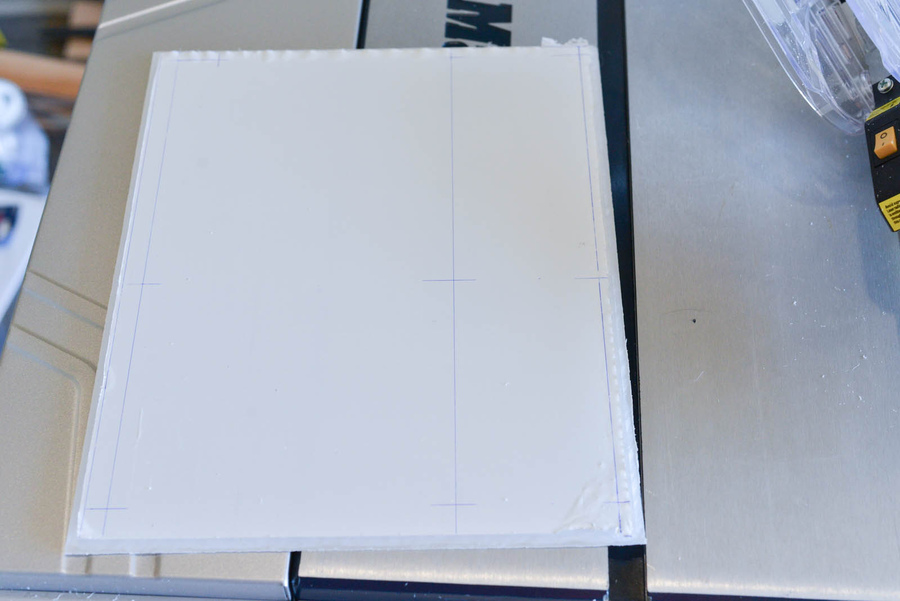
Акриловая подложка для материнки.
Все акриловые панели обрезаны под 45°, чтоб достичь эффекта свечения края.
Отверстия просверлены, крепления установлены.
Та-да!!! Оказывается, мама Rampage III Extreme — формата eATX. А это — для АТХ формфактора.
Правильную eATX-подложку я сделал позже. 
Пора выпотрошить мой старый пыльный корпус.
В старом компе диски вставлены в боксы Vantec HDCS, которые из 2-х 5.25″-х делают 3 бокса для HDD.
Видеокарты.
Подложки для всех компонентов. 
Кастомные крепления для помпы из акрила.
Крупный план черновой отделки, сделанной с помощью настольной пилы. Позже их нужно будет отшлифовать.
В центре каждой пластины есть треугольный разрез. Он будет отражать свет, который проецируется перпендикулярно внутри пластины на краях. Без разреза края еле светятся.
Тест со включенным светом на панели с звуковухой.
Все панели отшлифованы влажной наждачкой на 120.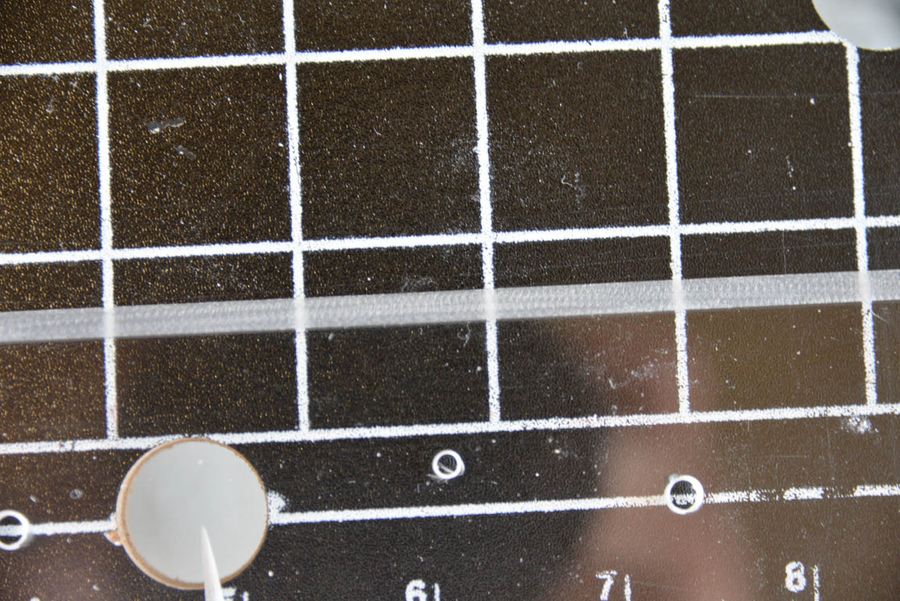
Крупный план шлифовки.
Все задние панели с готовыми отверстиями.
Под столом — акриловый снег.
Подготовка к покраске в красный цвет.
Удивительно, но Corsair сделал термопрокладки на лепестках, хотя они не нагреваются вообще.
Разметка всех компонентов на основной плате, чтоб отметить различные щели и отверстия. Доска — 1/4″ 48 х 30 ДВП.
Все щели и отверстия отмечены на своих местах.
Готовлюсь вырезать слоты лобзиком.
Приклеиваю рамку.
Внутренние края выкрашиваю в черный — под цвет карбоновой пленки.
Пайка светодиодных лент.
Рабочее место.
LED-ленты. Временное крепление.
Клею гигантскую виниловую пленку. Это была самая жестокая часть. Я чуть не получил инфаркт. Как наклеивать пленку на экран телефона, только х1000 больше.
Нет пузырей!
Использую алюминиевый скотч, чтоб скрыть LED на лицевой стороне панели для жестких дисков, между ними.
Мой помощник — Томми.
Все подложки установлены на свои места на общей плате на винтах №10. Их вкрутил в заранее подготовленные отверстия.
Проверка света.
Прибыла охлаждающая жидкость и кабели. Я использовал Bitfenix для компонентов и Сorsair — для блока питания.
Слева — Bitfenix, справа — Сorsair. У Bitfenix-а нет черной термоусадки на концах, поэтому Корсар выглядит круче.
Красные стяжки, чтоб подтянуть висячие провода.
Задняя сторона. Все кабели подсоединены.
Тестируем на герметичность, пока вся система лежит на полу — так проще устранять проблемы.